Fix "Kan ikke installere programvaren for skriveren" på OS X
Nylig har jeg koblet en gammel HP Officejet Pro 8500 til nettverket mitt, og prøvde å legge til skriveren i Macbook Pro som kjører OS X Mountain Lion. Jeg kunne installere skriveren fint på min PC, men da jeg prøvde å legge til skriveren til OS X, fikk jeg følgende feilmelding:
Kan ikke installere programvaren for HP Officejet Pro 8550-skriveren fordi den for øyeblikket ikke er tilgjengelig fra programvareoppdateringsserveren.

Etter å ha gjort noen undersøkelser på nettet virket det som om jeg måtte utføre en programvareoppdatering siden driveren for min HP-skriver ble støttet av Apple. Jeg utførte en programvareoppdatering, men det var ikke noe å oppdatere! Så nå var jeg ganske forvirret med hva jeg skulle gjøre. Heldigvis kunne jeg finne ut det, men det tar noen skritt for å få skriveren riktig installert på OS X.
For det første må du manuelt laste ned skriverdriverpakken for skrivermerket fra Apple. Du kan se en liste over alle skriverne som støttes av Apple på denne siden:
http://support.apple.com/kb/HT3669
Først må du kontrollere at skriveren faktisk er oppført der, fordi hvis den ikke er, vil du ikke kunne installere skriveren på OS X, uansett hvor hard du prøver. Ditt eneste andre alternativ på dette tidspunktet er å sjekke produsentens nettsted og se om de har en Mac-driver du kan laste ned som kanskje ikke er inkludert i Apple driverpakken ennå.
Hvis skriveren din er oppført der, må du laste ned driverpakken og installere den. Det ville vært fint om de hadde koblinger direkte fra siden til driverpakker, men de gjør det ikke. Hvis du vil ha driverpakken for HP, kan du gå til Google og søke etter "HP-skriverdrivere mac" og den første linken tar deg med her:
http://support.apple.com/kb/DL907
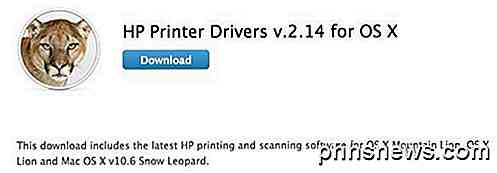
Her er koblingene for et par, men for å finne noe annet merke, legg bare merkevaren etterfulgt av "skriverdriver mac", og du finner dem. Pass på å se etter en nettadresse som sier "support.apple.com".
Canon - http://support.apple.com/kb/dl899
Bror - http://support.apple.com/kb/dl894
Lexmark - http://support.apple.com/kb/dl1397
Epson - http://support.apple.com/kb/dl1398
Samsung - http://support.apple.com/kb/DL905
Fuji-Xerox - http://support.apple.com/kb/dl904
Last ned DMG og installer den på din Mac. Når du har installert den, fortsett og start datamaskinen på nytt. Nå må vi nullstille utskriftssystemet og deretter installere skriverne på nytt. For å tilbakestille utskriftssystemet, klikk på Apple-logoen og klikk deretter på Systemvalg .
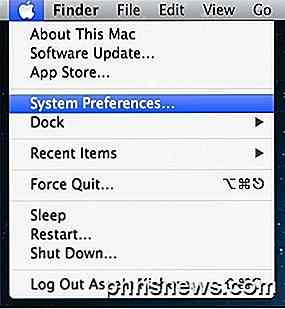
Klikk nå på Skriv ut og skann under underrubrikken Maskinvare:
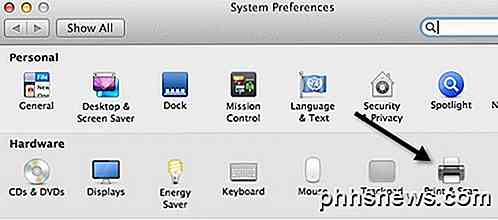
Nå i et hvitt område i listen over skrivere, fortsett og høyreklikk. En meny vil dukke opp og det eneste alternativet er å tilbakestille utskriftssystemet .
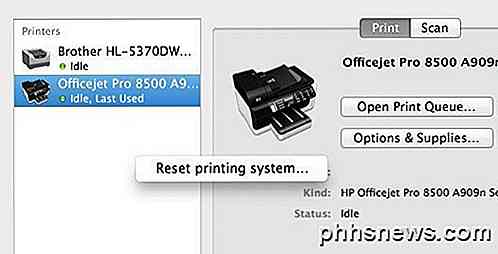
Merk at tilbakestilling av utskriftssystemet fjerner alle skriverne fra datamaskinen. Men for de som allerede var der, ikke bekymre deg fordi du kan legge dem til igjen uten å måtte installere driverne på nytt eller bruke CDen eller noe annet. Når utskriftssystemet er nullstilt, vil listefeltet være tomt. Gå nå og klikk på + -tegnet nederst i listeboksen.
Den skal automatisk registrere alle skriverne som er koblet via USB eller kablet eller trådløst. Først gå videre og legg tilbake de som ikke forårsaket problemet. Så fortsett og legg til den som ga deg feilmeldingen.
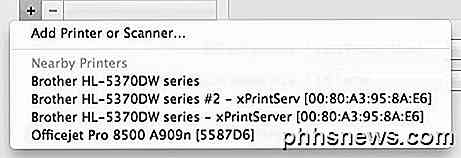
Forhåpentligvis, nå når du velger skriveren, bør den installeres automatisk uten feil fordi du lastet ned og installert driverpakken manuelt. Hvis du fortsatt har problemer, legg inn en kommentar her, og jeg vil prøve å hjelpe. Nyt!

Stopp å tro på TV-sanger: Den virkelige sannheten om "Forbedring" Bilder
Du har sett det igjen og igjen. FBI bruker sin avanserte teknologi til å "forbedre" et uklart bilde, og finne en skurkens ansikt i verste mulige opptak. Vel, hvordan-til-geek ringer deres bløff. Les videre for å se hvorfor. Det er en av de vanligste tropene i fjernsyn og film, men er det noen mulighet for at et myndighetsorgan virkelig kan få teknologien til å finne ansikter der det bare er uklare piksler?

Slik utfører du en fullstendig nedleggelse i Windows 8
I Windows 8, når du slår av datamaskinen, utfører du faktisk en hybrid shutdown som standard. Hva er en hybrid shutdown? Som du sikkert har hørt, starter Windows 8 mye raskere enn Windows 7 og tidligere versjoner av Windows.Dette er på grunn av måten det slår av. I stedet for å utføre en kald oppstart der alt må lastes, det vil si OS-kjernen, apps, etc, utfører Windows 8 en delvis dvalemodus der kjernesesjonen og enhetsdriverne lagres på disken. Når du sta



